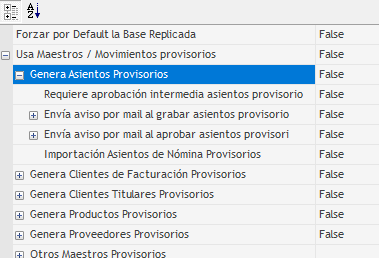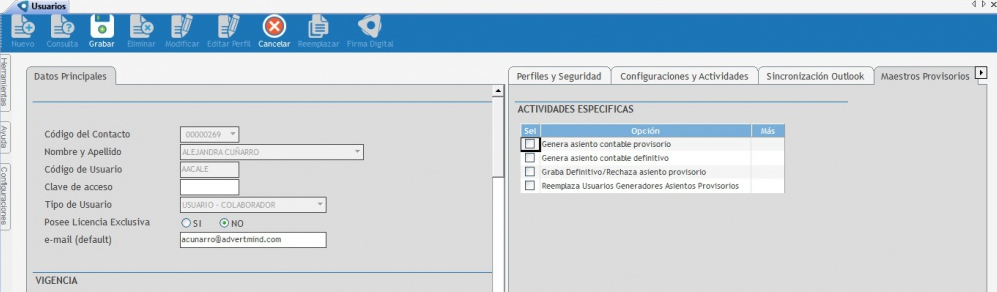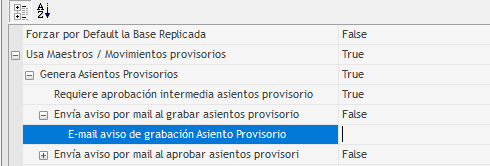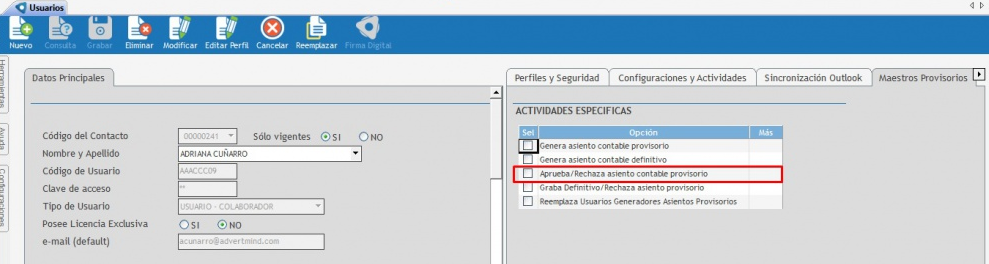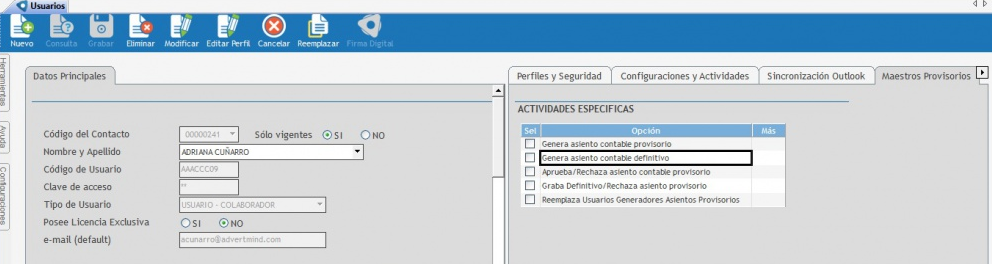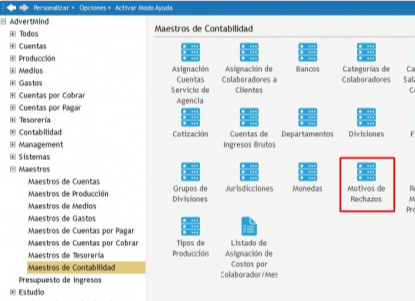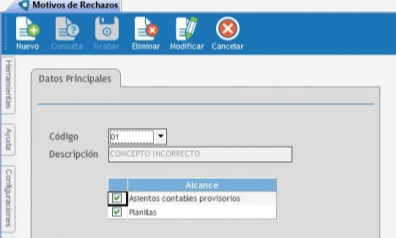Introducción
Los asientos provisorios se utilizan para tener un circuito de aprobación intermedia antes de registrarse contablemente, para lo cual se debe efectuar una configuración.
Importante
En el caso de asientos de ajuste de clientes y de proveedores no hay una estructura de asientos provisorio, dado que en el momento que se genera el mismo automáticamente impacta en la cuenta corriente, por lo cual cuando se quiere generar asientos de ajustes es necesario que se brinden permisos para generar en forma definitiva el asiento, por otro lado también debe tener permisos de supervisor en las opciones de orden de pago y cobranza respectivamente para poder generar el movimiento.
Forma de uso
Para comenzar se debe solicitar al administrador que habilite la Configuraciones Especiales donde se indica que comenzará a utilizar los asientos provisorio, también se debe habilitar Maestros Provisorio posteriormente la Generación de Asientos Provisorio. Otro punto importante es que los asientos tienen un responsable de la aprobación por lo cual debemos prever quien será el responsable, el sistema brinda la posibilidad de recibir un e-mail notificando que hay asientos que Requiere Aprobación Intermedia de Asientos Provisorios, se puede enviar un aviso por e-mail con la aprobación y/o rechazo del mismo.
En la opción de Usuarios se debe asignar a cada usuario según el Rol que le corresponda las actividades que debe efectuar, en este caso este usuario como ejemplo será quien genere asientos provisorios
Otra posibilidad es que se habilite una aprobación por parte de un responsable, para lo cual se debe habilitar una configuración adicional
Para esta explicación se configura el usuario que podrá Aprobar o Rechazar los asientos provisorios pero, no podrá grabarlos como Definitivos, esto quiere decir que no tendrá la posibilidad de generar la contabilización.
Un segundo usuario podrá aprobar o rechazar asientos provisorios APROBADOS, si no están aprobados por el primer usuario no podrá hacer nada con el asiento, en caso de aprobarlo el asiento quedará Contabilizado
|
Se debe considerar definir los MOTIVOS DE RECHAZOS la sebe asignar en Contabilidad-Maestros
Para ingresar un nuevo motivo cuando ingresamos a la opción contamos con el botón NUEVO para agregar cada Motivo de Rechazo 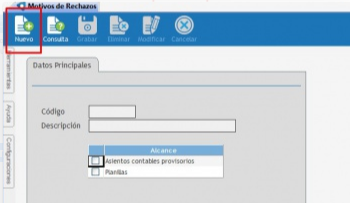 El código lo da automático y se le debe indicar la Descripción del rechazo y presionar Grabar
|
Cada usuario según las opciones que tenga habilitadas podrá entrar a Advertmind Today y configurar sus ALERTAS donde puede indicar que se le avise que hay asientos por aprobar, por rechazar o pendientes de contabilizar Cuando se utiliza la funcionalidad de asientos provisorios solo se podrás realizar con los tipo de asiento •Otros Asientos •Asiento con Subcuenta/Conceptos No se pueden generar asientos provisorio de ajustes de clientes, proveedores o asiento de cierre de ejercicio, estos tipos de asientos corresponden a un tipo de proceso diferente. 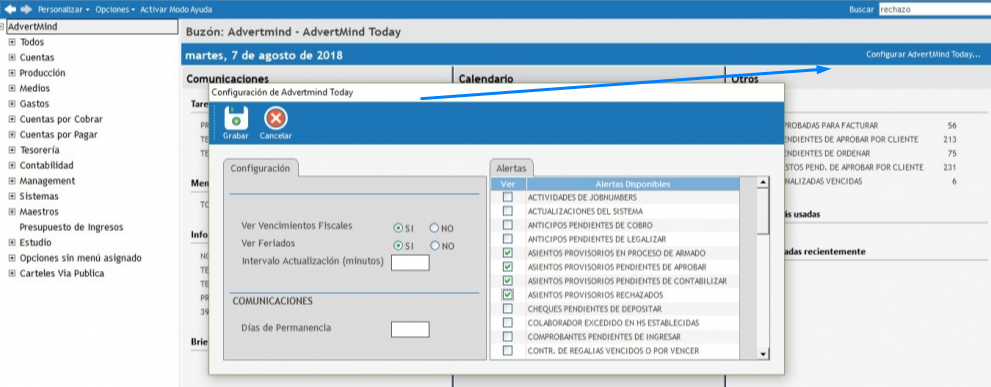
Los asientos provisorios se generan desde la opción de asientos contables. Cuando el usuario genera el asiento, como cualquier asiento manual, tendrá la opción de Grabarlo con la única salvedad que se grabara como ASIENTO PROVISORIO este asiento NO afectará la contabilidad en esta instancia. 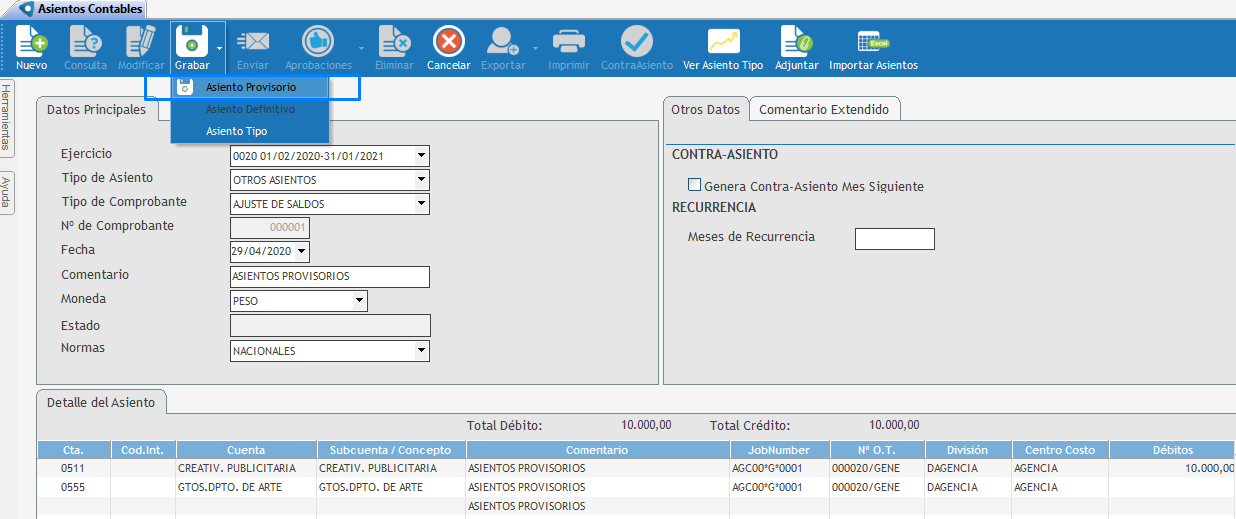 Como mecanismo de control el sistema solicita antes de guardar en forma obligatoria para poder enviarlo •Se adjunte un documento como confirmación de la generación, para lo cual, solicita se debe presionar sobre el botón adjuntar en la parte superior e incorporar el archivo referente al Asiento Manual como sustento, •este no se enviará por e-mail solo queda asociado al asiento manual, y se debe presionar el botón enviar para que este disponible para su aprobación o rechazo. 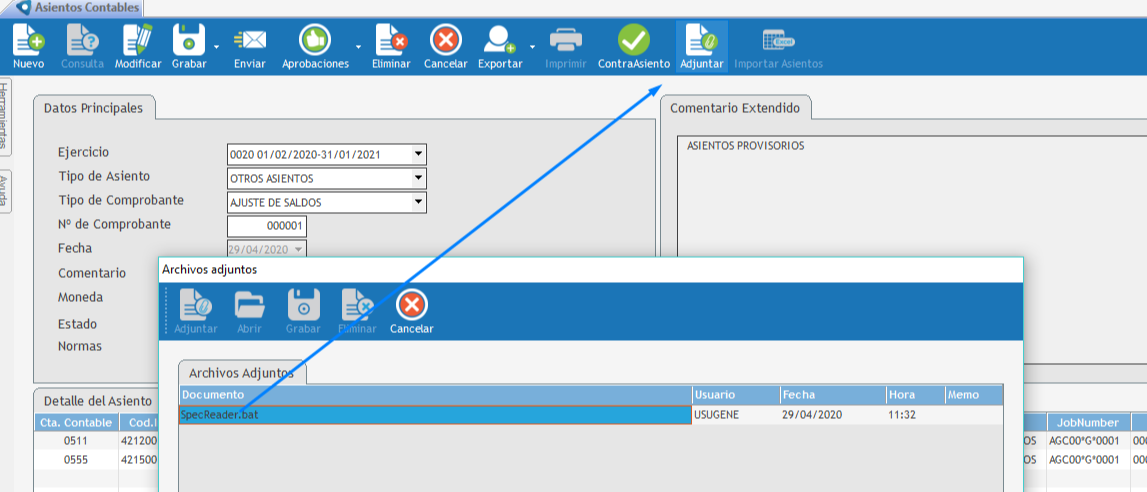 •Una vez adjuntado los archivos el sistema permite enviar el mismo para su aprobación y su posterior contabilización Si está habilitada la Configuración Especial de envío de avisos por e-mail se abrirá la pantalla para enviar el email con el texto indicando que se hizo un asiento y quedo como Provisorio 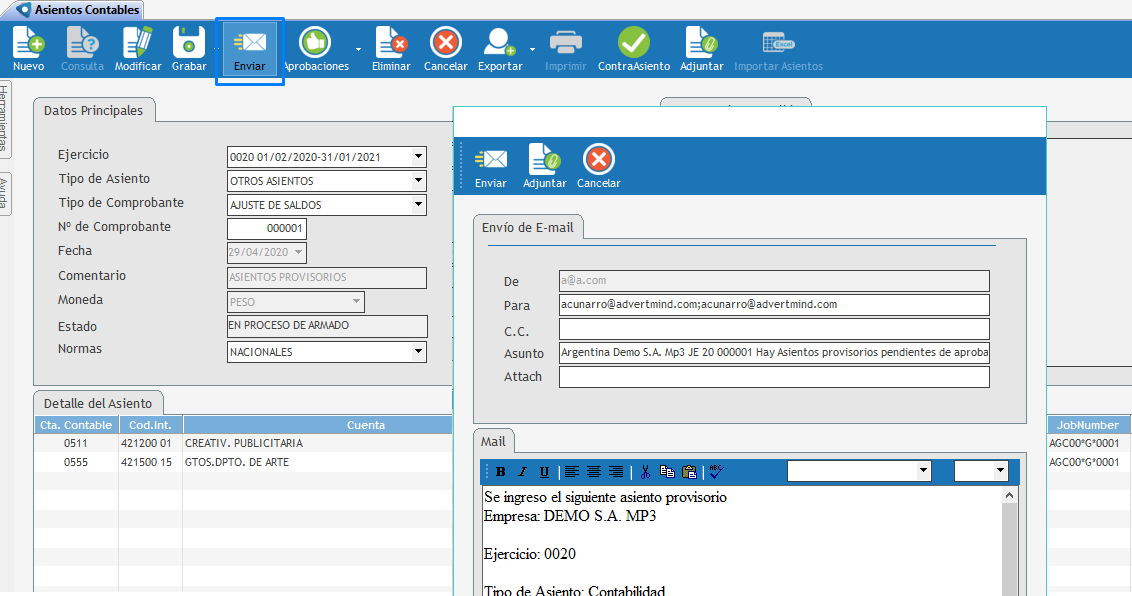 Una vez adjuntado el archivo queda registrado quien, cuando y a que hora subió el archivo, para cerrar la ventana de Adjuntar debe presionarse ENVIAR 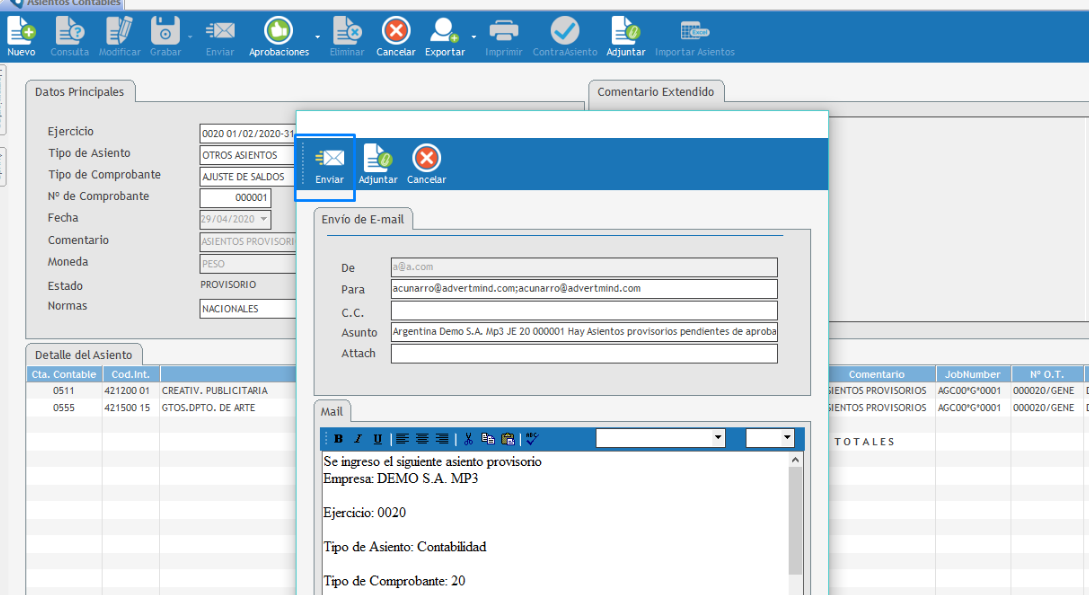 •Si el usuario APROBADOR de Asientos Provisorios tiene la alerta configurada le aparecerá un aviso al entrar al sistema en Advertmind Today que tiene Asientos Provisorios por Aprobar y si le hace click le mostrará la lista de los Asientos Provisorios pendientes de Aprobar 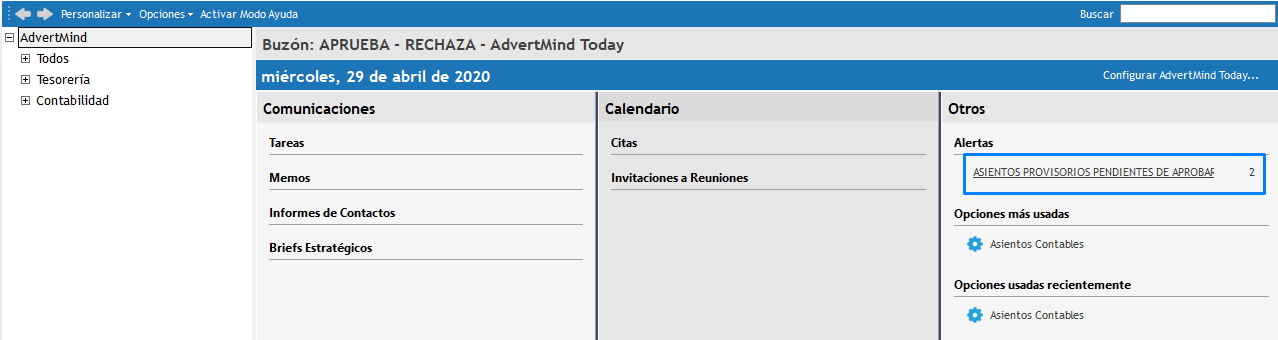 •Si consulta el asiento verá que esta en Estado PROVISORIO y si tiene Archivos Adjuntos el botón ADJUNTAR aparece sombreado, al hacerle click le mostrará los archivos adjuntos, podrá seleccionarlos y abrirlos o guardarlos en algún directorio 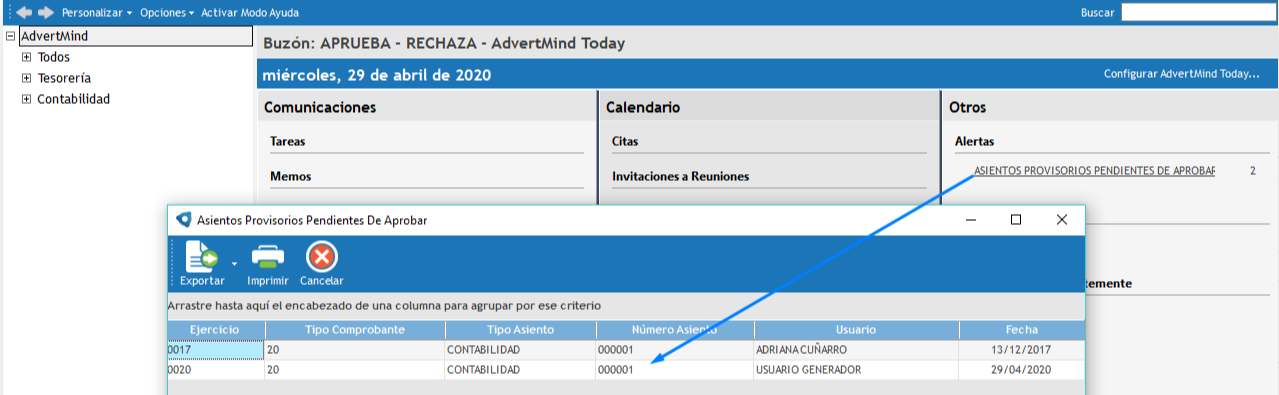 •En caso que el asiento contable no sea correcto se podrá RECHAZAR 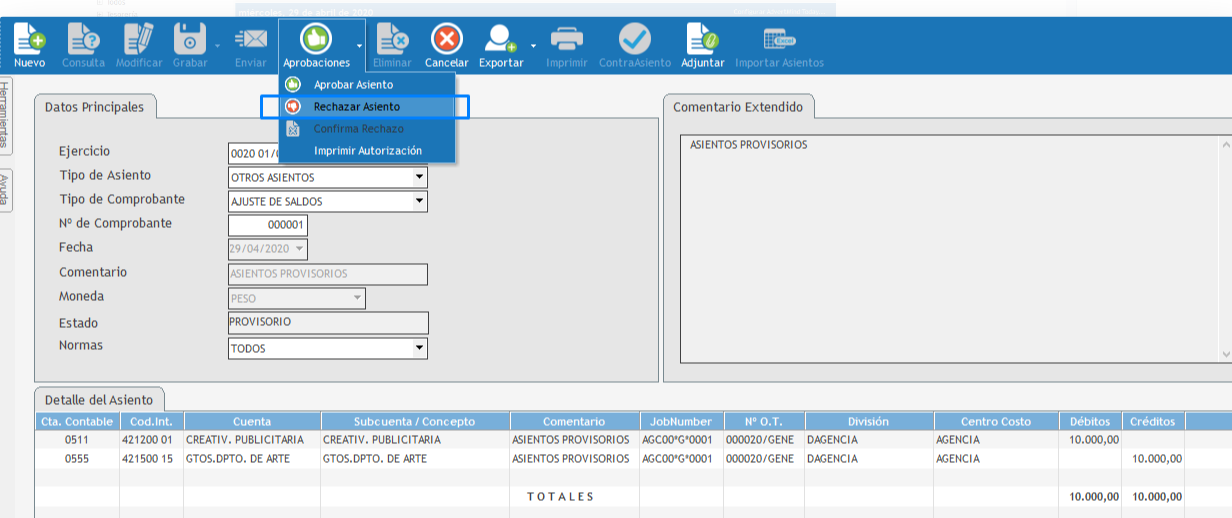 Al Rechazarlo el sistema pide se indique el Motivo del Rechazo y poner el TEXTO del porque se está rechazando, y se le da ACEPTAR 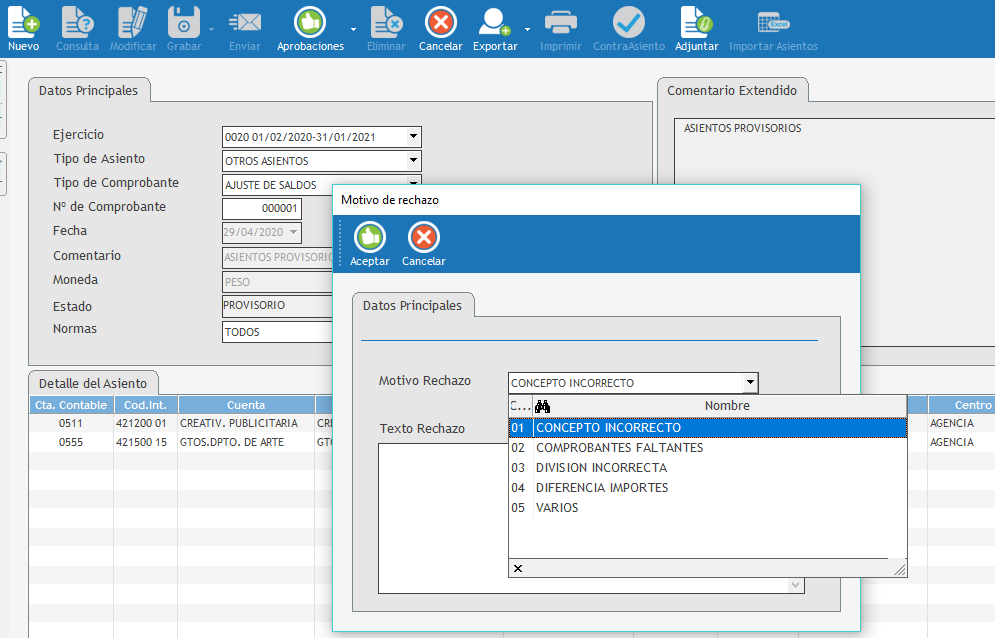 Al indicar el Motivo y el Texto del Rechazo y presionar ACEPTAR se enviará un e-mail (si está activa esta funcionalidad) al usuario generador del Asiento avisándole de este rechazo. 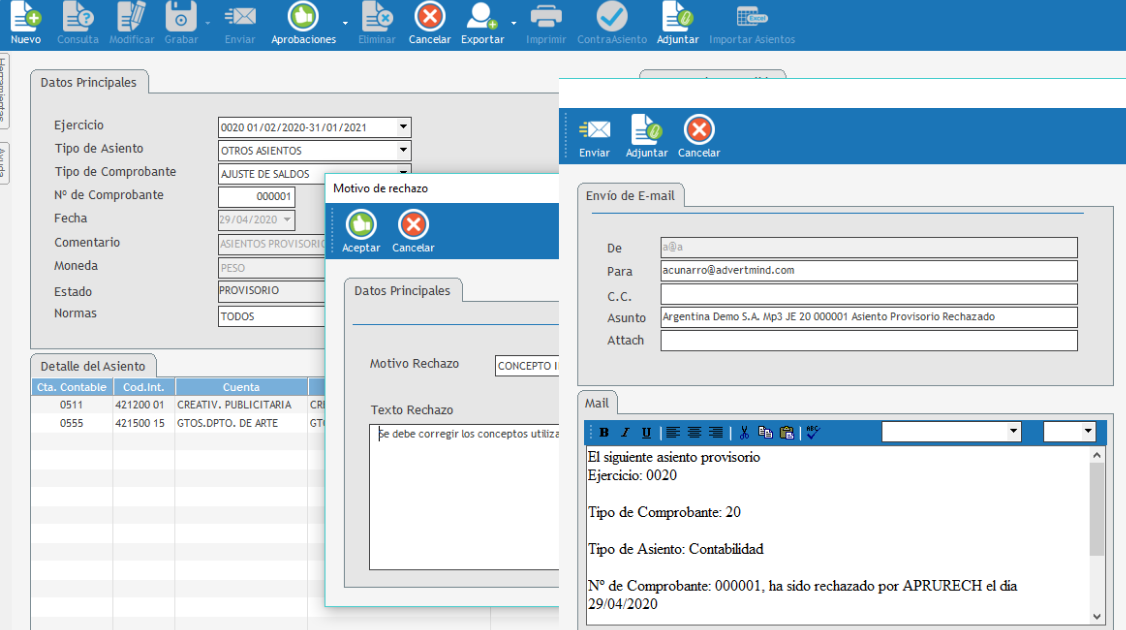 Además del posible e-mail que reciba el usuario generador del asiento podrá ver en Advertmind Today el aviso de que su asiento fue rechazado, indicado quien, cuando y porque se rechazó. 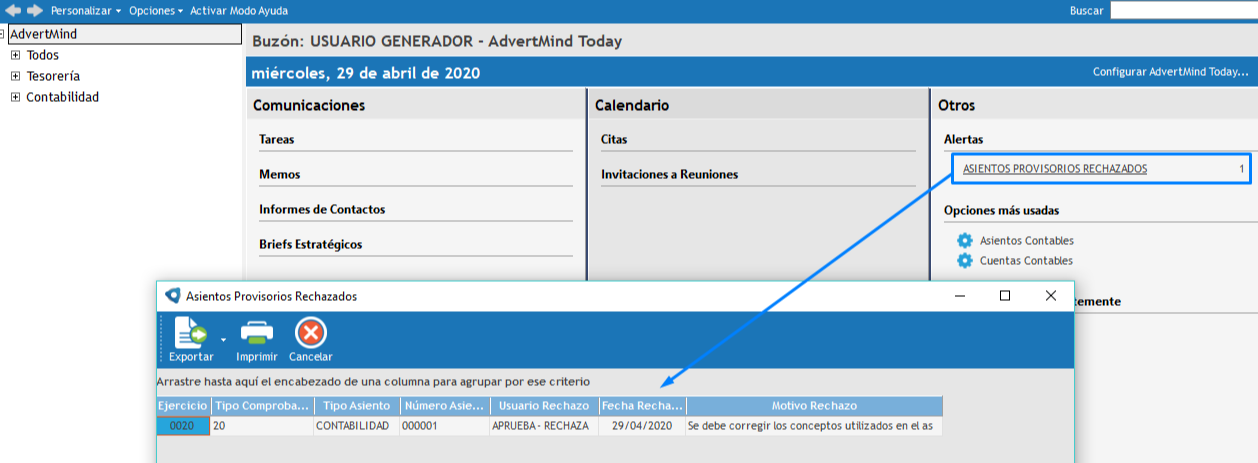 Aclaración: si consultamos el asiento desde la alerta solo podremos confirmar el rechazo, para poder modificarlo debemos ingresar desde la opción de Asientos Contables en Contabilidad 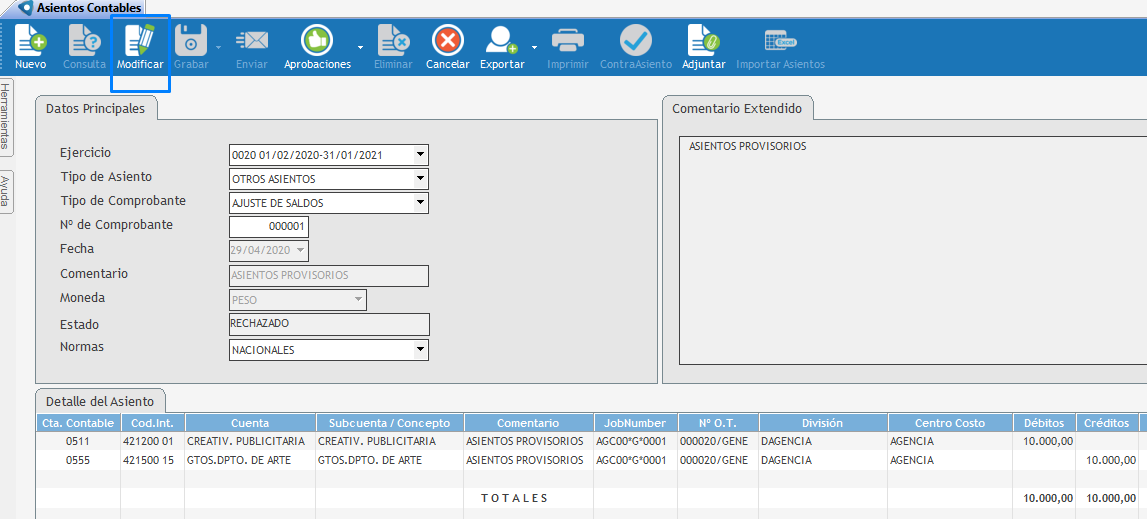 Vuelve a Grabar el asiento corregido y se vuelve a enviar un e-mail al Aprobador 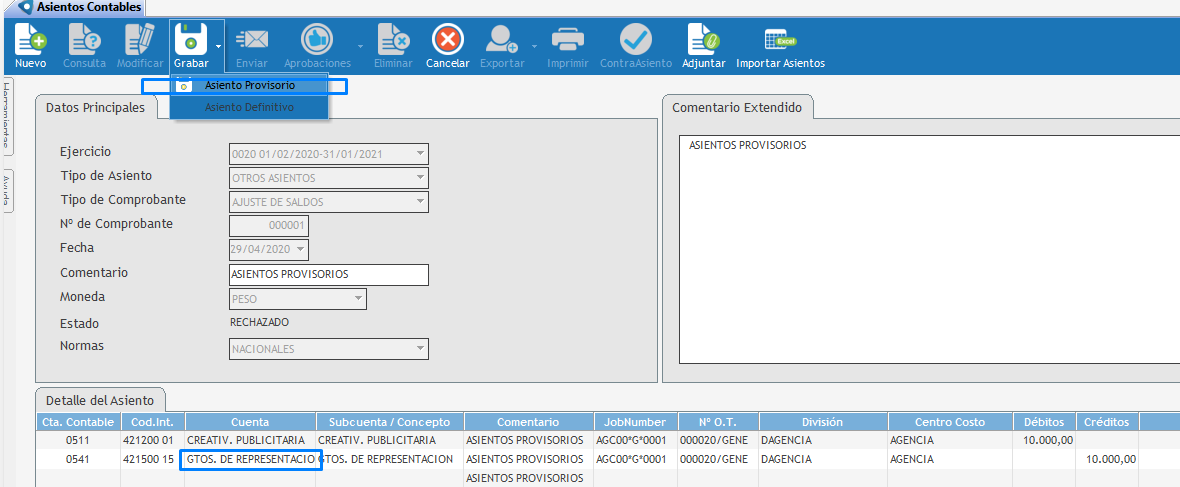 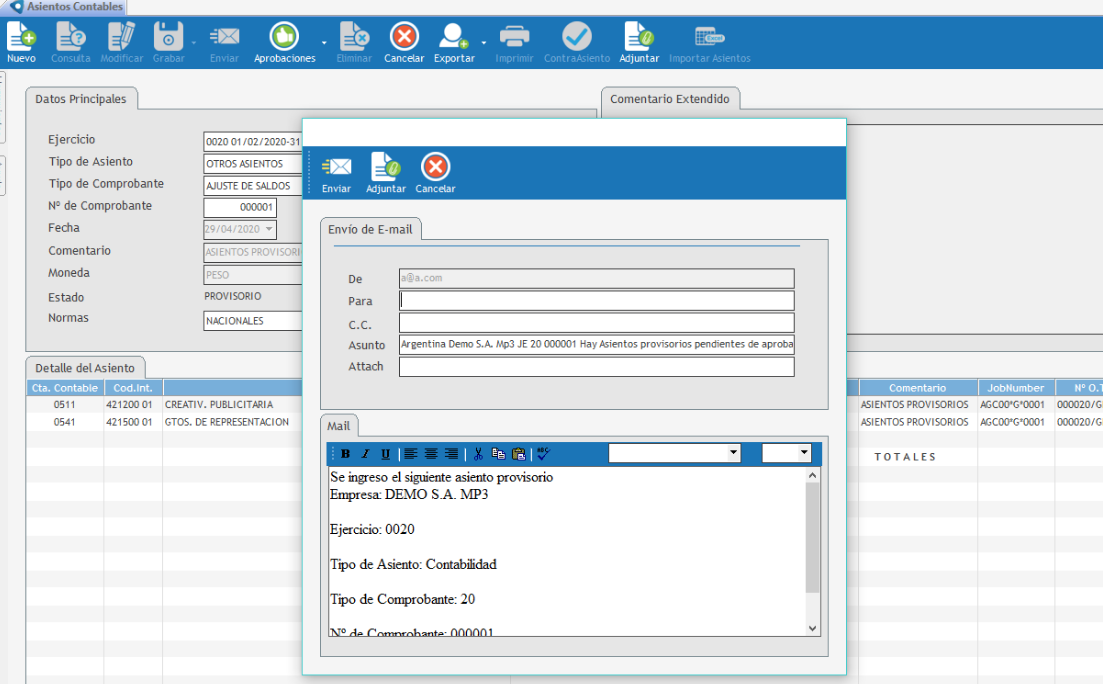 El aprobador nuevamente recibe el aviso para aprobar el Asiento y aprueba el mismo En este momento sigue el asiento SIN entrar a la contabilidad 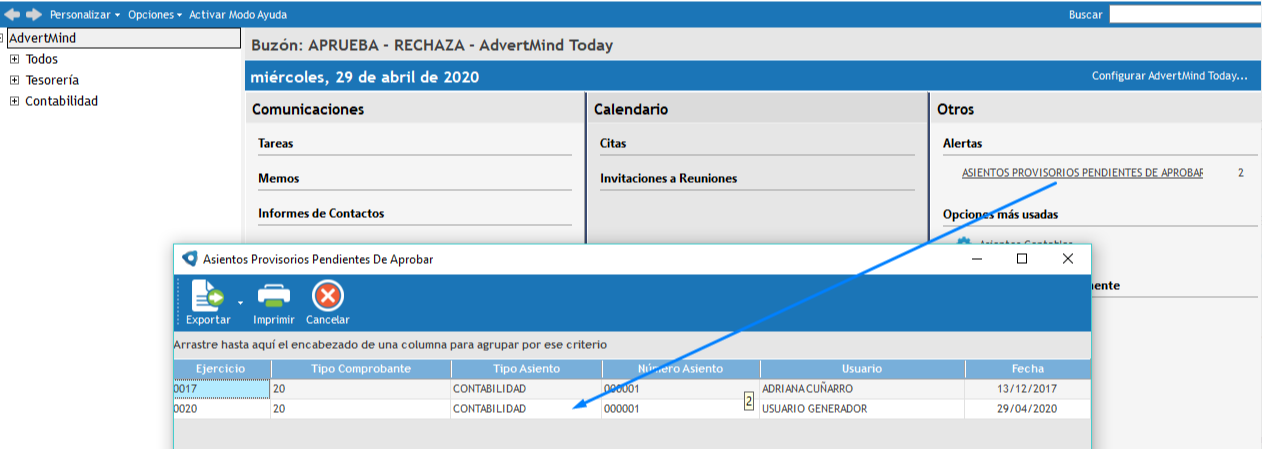 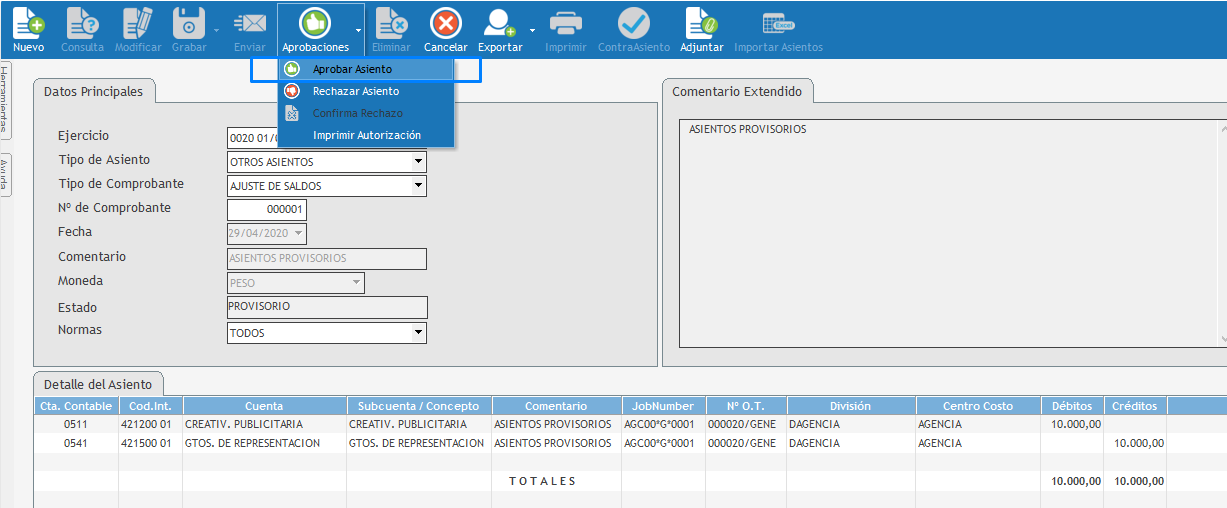
Adicionalmente se puede imprimir una hoja con la Autorización del asiento. 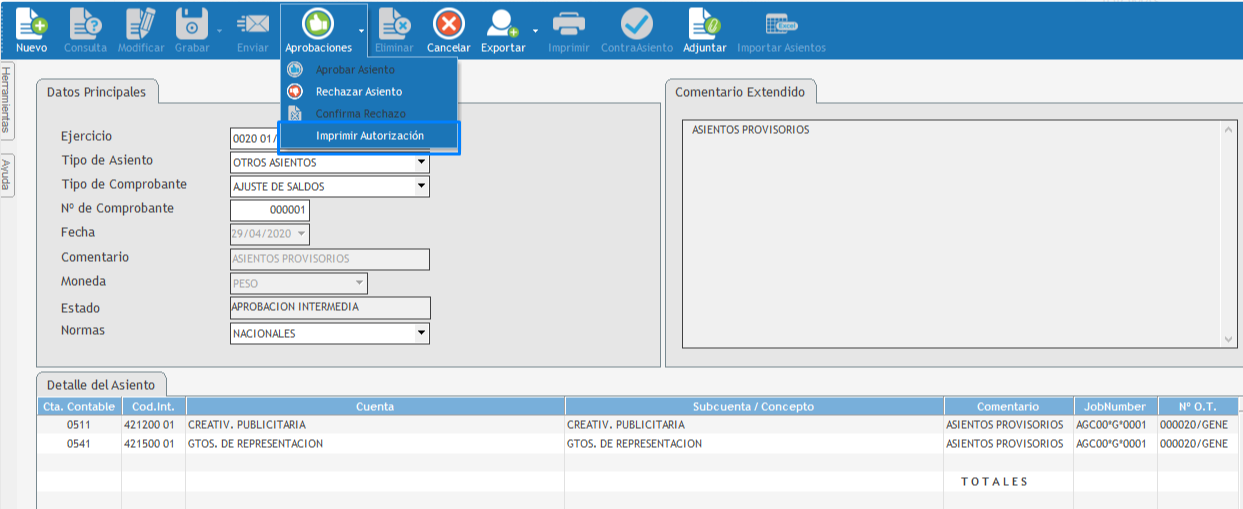 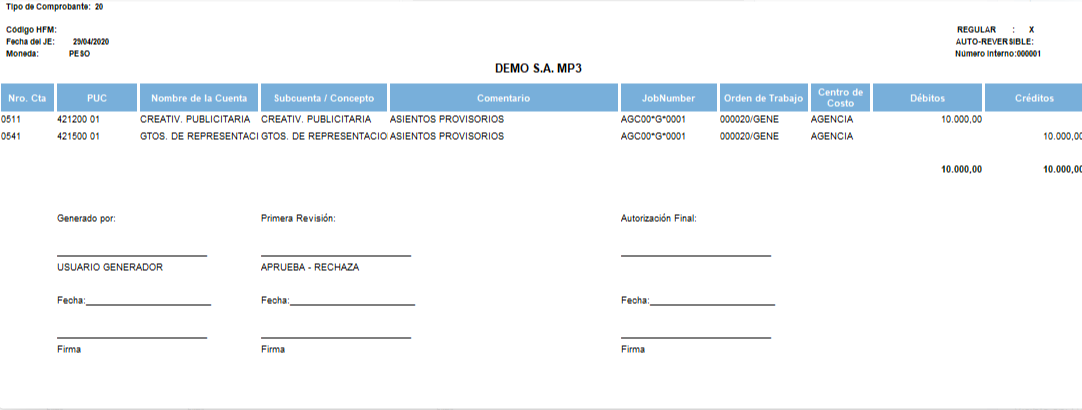 El usuario asignado como Aprobador FINAL del asiento podrá ahora aprobar el asiento, siempre y cuando este se encuentre con el Estado de APROBACIÓN INTERMEDIA para que quede grabado ya en la contabilidad o podrá rechazar el asiento volviendo nuevamente atrás todo el proceso 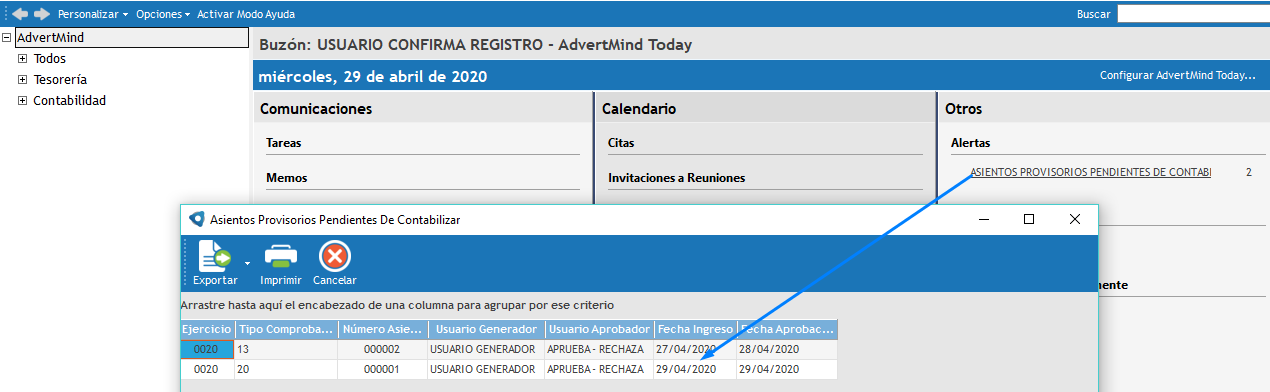 |
El proceso de eliminación es responsabilidad de la persona que creo el movimiento, dado que el mismo se encuentra registrado en forma definitiva dentro de los movimientos contables. En el caso que se desconozca quien fue la persona que registro el comprobante, sugerimos utilizar la opción de auditoría de movimientos seleccionando el tipo de comprobante asiento contable por movimientos manuales contables, orden de pago u cobranza en el caso de asientos de ajuste de clientes y proveedores, dentro del mes donde fue efectuado el movimiento, dado que el mismo puede tener una fecha pero se haya creado en una fecha posterior o anterior. |
Enlaces de interés: